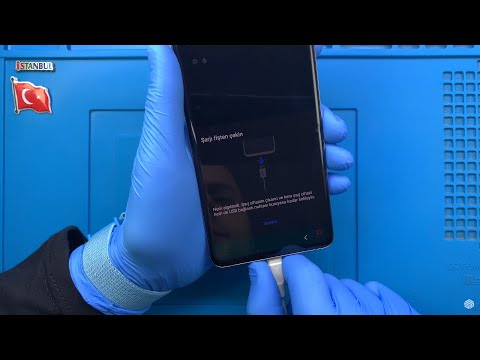
De #Samsung #Galaxy # A50 is een premium Android-apparaat uit het middensegment dat voor het eerst werd uitgebracht in maart van dit jaar en vooral bekend is vanwege het gebruik van een groot scherm. Deze telefoon heeft een Super AMOLED-scherm van 6,4 inch met een resolutie van 1080 x 2340 pixels en wordt beschermd door Corning Gorilla Glass 3. Het heeft een drievoudig camerasysteem aan de achterzijde en een enkele 25-megapixelcamera aan de voorkant. Onder de motorkap bevindt zich een Exynos 9610-processor die, in combinatie met 6 GB RAM, ervoor zorgt dat het apparaat apps soepel kan uitvoeren. Hoewel dit een solide presterend apparaat is, zijn er gevallen waarin bepaalde problemen kunnen optreden die we vandaag zullen behandelen. In deze nieuwste aflevering van onze serie over het oplossen van problemen zullen we het probleem met de door vocht gedetecteerde Samsung Galaxy A50 aanpakken.
Als je een Samsung Galaxy A50 of een ander Android-apparaat hebt, neem dan gerust contact met ons op via dit formulier. We helpen u graag verder als u zich zorgen maakt over uw apparaat. Dit is een gratis service die we vrijblijvend aanbieden. We vragen echter dat wanneer u contact met ons opneemt, probeer zo gedetailleerd mogelijk te zijn, zodat een nauwkeurige beoordeling kan worden gemaakt en de juiste oplossing kan worden gegeven.
Hoe het probleem met de door vocht gedetecteerde Samsung Galaxy A50 op te lossen
Als uw telefoon toevallig in contact komt met water, is de kans groot dat u de door vocht gedetecteerde fout op het apparaat krijgt. Wat u moet doen als dit gebeurt, is ervoor zorgen dat de telefoon droog is. Veeg de buitenkant af met een zachte doek. Als er vloeistof in de oplaadpoort van de telefoon zit, gebruik dan een föhn om deze vloeistof te verwijderen. U kunt het apparaat ook op een koele, droge plaats bewaren om de vloeistof op natuurlijke wijze te laten verdampen. Zodra de telefoon droog is, probeert u te controleren of het probleem zich nog steeds voordoet.
Als het probleem zich blijft voordoen of als het probleem zich voordoet, zelfs als de telefoon niet in contact is geweest met water, moet u doorgaan met de onderstaande aanvullende stappen voor probleemoplossing.
Voer een zachte reset uit
Een zachte reset wordt meestal uitgevoerd wanneer de telefoon niet reageert, maar het zou in dit geval ook moeten werken, omdat hierdoor de telefoonsoftware wordt vernieuwd, waardoor kleine softwareproblemen worden voorkomen.
- Houd de aan / uit-toets en de volume-omlaagtoets maximaal 45 seconden ingedrukt.
- Wacht terwijl het apparaat opnieuw opstart.
Controleer of het probleem met de door vocht gedetecteerde Samsung Galaxy A50 nog steeds optreedt
Start de telefoon in de veilige modus
Het is mogelijk dat u een app heeft gedownload die dit probleem veroorzaakt. Dit gebeurt meestal wanneer de app bugs bevat of compatibiliteitsproblemen heeft met uw apparaat. Om te controleren of dit op dit moment gebeurt, moet u de telefoon in de veilige modus starten, aangezien alleen de vooraf geïnstalleerde apps in deze modus mogen worden uitgevoerd.
- Schakel het apparaat uit.
- Houd de aan / uit-toets ingedrukt voorbij het scherm met de apparaatnaam.
- Laat de aan / uit-toets los wanneer "SAMSUNG" op het scherm verschijnt.
- Onmiddellijk nadat u de aan / uit-toets heeft losgelaten, houdt u de toets Volume omlaag ingedrukt.
- Blijf de toets Volume omlaag ingedrukt houden totdat het apparaat opnieuw is opgestart.
- Veilige modus wordt weergegeven in de linkerbenedenhoek van het scherm.
- Laat de toets Volume omlaag los wanneer u "Veilige modus" ziet.
Als de door vocht gedetecteerde fout niet optreedt in deze modus, kan het probleem worden veroorzaakt door een app die u hebt gedownload. Ontdek welke app dit is en verwijder deze.
Om erachter te komen wat de exacte app is, moet u een methode van vallen en opstaan gebruiken. Start de telefoon normaal en verwijder vervolgens een app. Zodra dit is gebeurd, controleert u of het probleem zich nog steeds voordoet. Als dit het geval is, herhaalt u deze stap totdat het probleem zich niet meer voordoet. De laatste app die u hebt verwijderd, is waarschijnlijk de boosdoener.
Wis de cachepartitie
Er zijn gevallen waarin beschadigde systeemcachegegevens dit probleem kunnen veroorzaken. Het is daarom een goed idee om deze gegevens te verwijderen, aangezien de telefoon deze gegevens gewoon opnieuw opbouwt wanneer deze opnieuw wordt gestart.
- Zet de telefoon uit.
- Houd de toets Volume omhoog en de starttoets ingedrukt en houd vervolgens de aan / uit-toets ingedrukt.
- Laat alleen de aan / uit-toets los wanneer het logoscherm van het apparaat wordt weergegeven
- Wanneer het Android-logo wordt weergegeven, laat u alle toetsen los (‘Systeemupdate installeren’ wordt ongeveer 30-60 seconden weergegeven voordat de menu-opties van het Android-systeemherstel worden weergegeven).
- Druk meerdere keren op de toets Volume omlaag om ‘cachepartitie wissen’ te markeren.
- Druk op de aan / uit-toets om te selecteren.
- Druk op de toets Volume omlaag om ‘ja’ te markeren en druk op de aan / uit-toets om te selecteren.
- Wanneer het wissen van de cachepartitie is voltooid, wordt ‘Systeem nu opnieuw opstarten’ gemarkeerd.
- Druk op de aan / uit-toets om het apparaat opnieuw op te starten.
Controleer of het probleem zich nog steeds voordoet.
Voer een fabrieksreset uit
Een laatste stap om het probleem op te lossen om te overwegen of u nog steeds het probleem met de door vocht gedetecteerde Samsung Galaxy A50 ondervindt, is een fabrieksreset. Hierdoor wordt uw telefoon teruggebracht naar de oorspronkelijke fabrieksinstellingen. Houd er rekening mee dat uw telefoongegevens tijdens het proces worden verwijderd, dus zorg ervoor dat u een back-up van uw telefoongegevens maakt voordat u doorgaat.
- Zet de telefoon uit.
- Houd de toets Volume omhoog en de starttoets ingedrukt en houd vervolgens de aan / uit-toets ingedrukt.
- Laat alleen de aan / uit-toets los wanneer het logoscherm van het apparaat wordt weergegeven
- Wanneer het Android-logo wordt weergegeven, laat u alle toetsen los (‘Systeemupdate installeren’ wordt ongeveer 30-60 seconden weergegeven voordat de menu-opties van het Android-systeemherstel worden weergegeven).
- Druk meerdere keren op de toets Volume omlaag om ‘gegevens wissen / fabrieksinstellingen herstellen’ te markeren.
- Druk op de aan / uit-knop om te selecteren.
- Druk op de volume-omlaagtoets totdat ‘Ja - verwijder alle gebruikersgegevens’ is gemarkeerd.
- Druk op de aan / uit-knop om de masterreset te selecteren en te starten.
- Wanneer de masterreset is voltooid, wordt ‘Systeem nu opnieuw opstarten’ gemarkeerd.
- Druk op de aan / uit-toets om het apparaat opnieuw op te starten.
- Probeer te controleren of het probleem zich nog steeds voordoet als er geen apps op de telefoon zijn geïnstalleerd.
Als de bovenstaande stappen het probleem niet oplossen, moet u de telefoon naar een servicecentrum brengen en laten controleren, aangezien dit waarschijnlijk al wordt veroorzaakt door een defect hardwarecomponent.

